很多小伙伴在使用Word对文字文档进行编辑的时候经常会需要在文档中插入一些图片,让我们的文档内容进行的丰富,有的时候我们可能会遇到只需要图片内容,不需要图片的背景。这时我们可以使用设置透明色的工具来将图片的背景设置为透明的。“设置透明色”工具的使用方法很简单,我们在插入图片之后,打开图片格式工具,然后在子工具栏中打开“颜色”工具,最后在下拉列表中就能看到“设置透明色”工具,点击该工具,然后选中图片的背景色即可。有的小伙伴可能不清楚具体的操作方法,接下来小编就来和大家分享一下Word把图片背景变成透明的方法。
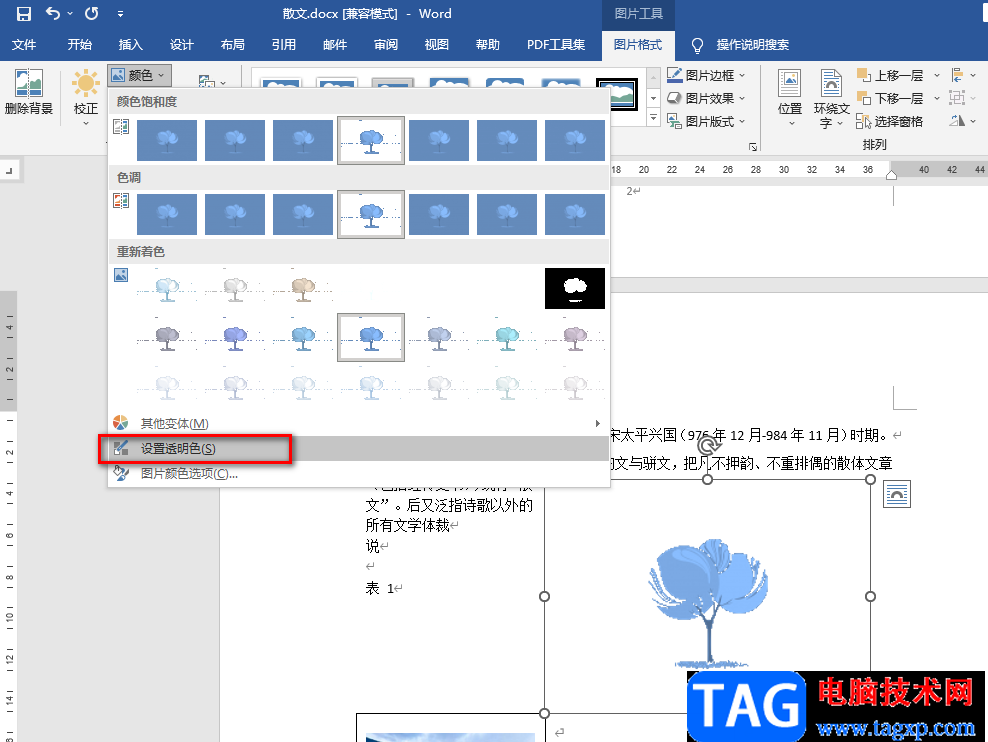
1、第一步,我们先找到一个文字文档,然后右键单击该文档,接着在打开方式处点击选择“Word”选项
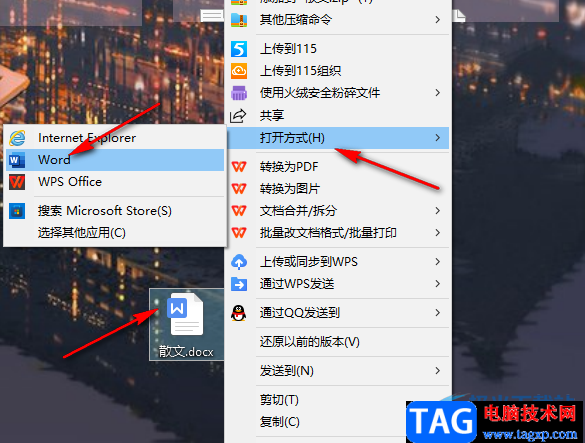
2、第二步,进入文档页面之后,我们先点击“插入”选项,然后在子工具栏中打开“图片”选项,再点击“此设备”选项
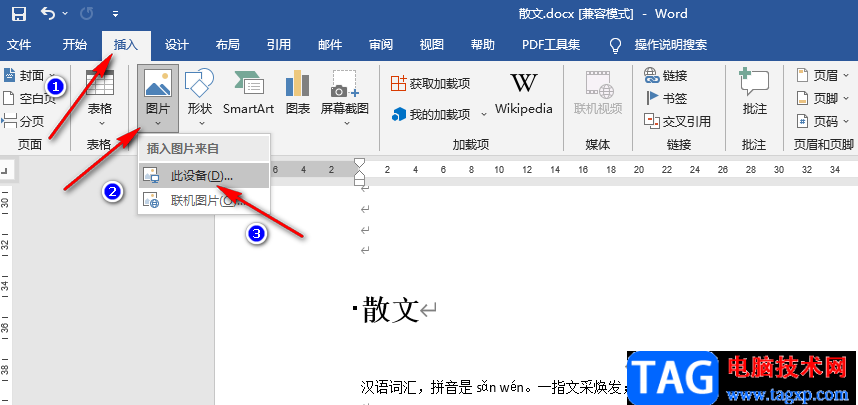
3、第三步,进入文件夹页面之后,我们找到自己需要的图片,然后点击“插入”选项
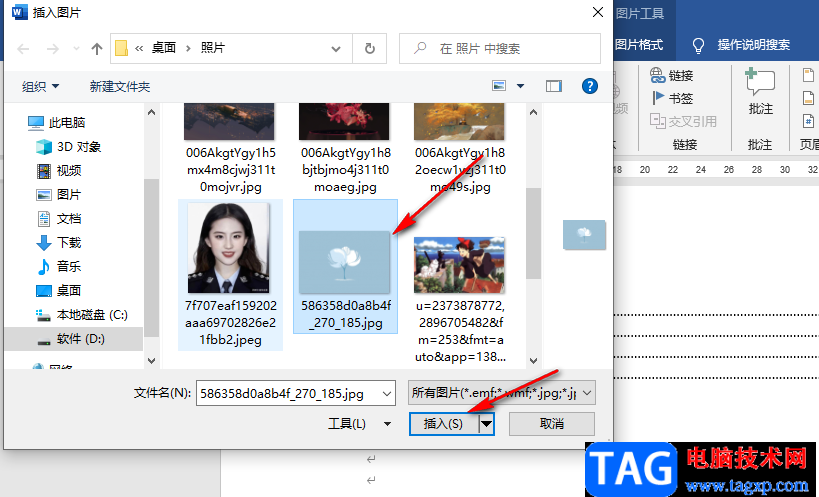
4、第四步,插入图片之后,我们选中图片然后点击“图片格式”工具,接着在子菜单栏中打开“颜色”选项,再点击“设置透明色”选项
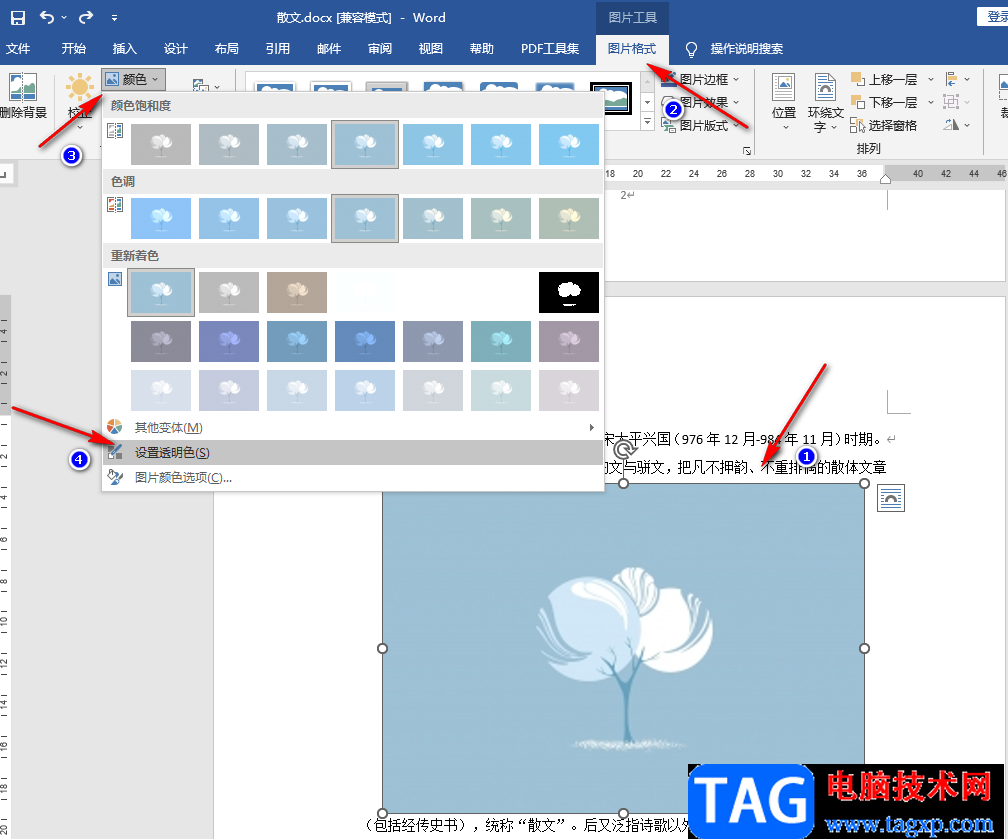
5、第五步,点击该选项之后,我们点击一下图片中我们想要去除的颜色,然后就可以将图片的背景变为透明的了,这里需要注意的是,设置透明色工具只对纯色的背景好用,因为它只能去除图片中的一种颜色
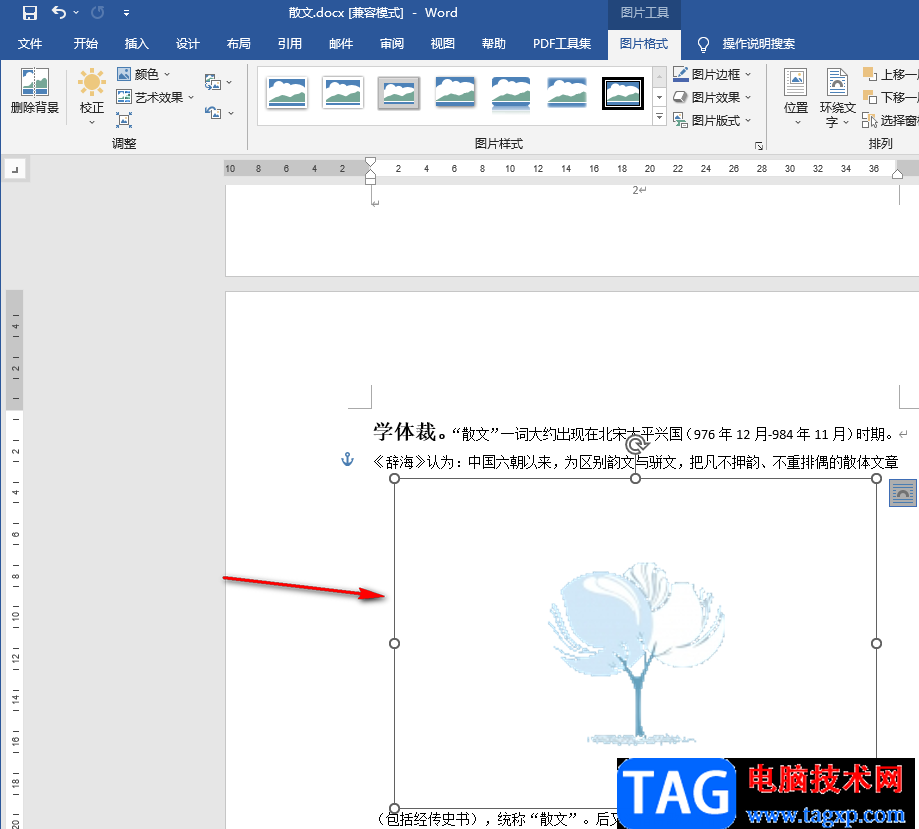
以上就是小编整理总结出的关于Word把图片背景变成透明的方法,我们在Word中先插入一张图片,然后点击图片格式工具,再打开“颜色”选项,最后在颜色的下拉列表中点击“设置透明色”选项,再点击图片中的背景颜色即可,感兴趣的小伙伴快去试试吧。
 用好Word宏技术 为文档添加个性化落款
用好Word宏技术 为文档添加个性化落款
我们在办公文件交流过程中,Word文档中需要加入规范的签名,如......
 小米13设置手动接听电话的教程
小米13设置手动接听电话的教程
一提到小米手机,大部分的用户就会想到性价比之王,这款手机......
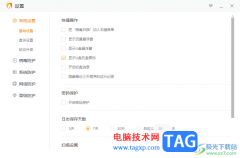 火绒安全软件关闭托盘消息的方法
火绒安全软件关闭托盘消息的方法
火绒安全软件是一款安全性极好的安全查杀软件,这款软件可以......
 崩坏3无星之夜怎么通关-崩坏3无星之夜通
崩坏3无星之夜怎么通关-崩坏3无星之夜通
很多网友在玩崩坏3游戏的时候,表示还不太清楚无星之夜怎么通......
 5g手机可以用4g的手机卡吗详情
5g手机可以用4g的手机卡吗详情
现在5g普及率非常高,大部分的新手机都是5g手机了,但是我们的......

Word文档是一款非常专业文本处理软件,很多小伙伴都在使用。如果我们需要在Word文档中插入图片水印,并适当调整水印的大小,小伙伴们知道具体该如何进行操作吗,其实操作方法是非常简单...
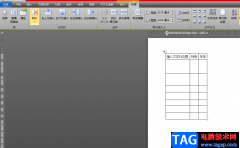
作为一款深受用喜爱的办公软件,word软件中有着许多强大的功能来帮助用户,让用户能够快速完成编辑工作,给用户带来了许多的好处,当用户在编辑文档文件时,可以在页面上插入表格来整...

首先启动Word,新建一个文档并选择日历模板。注意,这里所说的新建,一定要通过文件菜单中的新建命令来创建,使用快捷工具栏中的按 钮新建文档是不能选择模板的。小编使用的是...

Word文档是一款非常好用的文字处理软件,在其中我们还可以插入表格,图片,形状,图表等元素,丰富文档内容,插入后我们还可以适当对这些元素进行编辑和处理,非常地方便。如果我们在...

Word文档是一款非常受欢迎的办公软件,很多小伙伴基本上每天都会需要使用到该软件。在Word文档中如果有重要信息或者隐私信息,我们可以设置一定的密码保护文档,这样可以在一定程度上提...
笔画排版如何排一、表格转换排序法 1、启动Word2003(其他版本请仿照操作),打开小吴拷贝过来的名单(如图1)。 转自 www.58116.cn 2、选中全部名单,执行表格转换文本转换成表格命令...

作为一款专业且强大的文字处理软件,word软件为用户带来了许多的便利和好处,这是因为软件中专业的文字编排功能,帮助用户有效完成了文字段落或是页面布局排版的样式设置,所以word软件...

在Word中,如何在文本数字混排的表格中提取自己想要的数值呢?以便计算数值。这时候,可能很多人会使用复制、粘贴的方法一个个地提取出来?NO,NO,NO......这里给大家推荐1个技巧:Word查找和...

Word文档是很多小伙伴必备的办公软件,在其中我们不仅可以对文本内容进行专业的编辑处理,如果有需要我们还可以设置密码保护文档,使其他人无法编辑文档内容。如果我们希望在Word文档中...

很多小伙伴在日常工作中都会需要使用到Word文档这款软件。在Word文档中我们可以根据需要对文字内容进行专业的格式处理。比如我们可以设置文字的字体字号,颜色,对齐等等格式。如果我们...
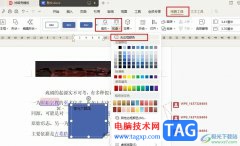
很多小伙伴在WPS中想要给文字文档添加一个便签,方便在便签中进行内容记录,但在WPS中又无法找到便签工具,这时我们可以通过将形状和文本框组合的形式来获得自己需要的便签形状。首先我...

如何用word制作名片?学会了这个技能,对于 职场 人士会在今后有很大的益处。 新建一个文档,单击菜单插入对象,弹出对象对话框,选择Microsoft word 图片 类型。接着单击文件页面设...

很多小伙伴对于WPS是十分熟悉的了,通常会通过该软件将工作相关的资料进行整理出来,其中我们在整理资料的时候,会对其中的一些关键内容进行相关的设置,比如怎么将文字进行旋转倒过来...

很多小伙伴在使用Word程序的过程中,经常会遇到各种各样的突发情况,例如当我们完成了文档的编辑之后,又需要对文档中的标题进行单独的格式设置,这时我们该怎么快速的让相同级别的标...
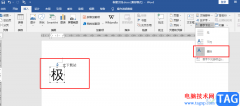
很多小伙伴都喜欢使用Word软件来对文档进行编辑,因为Word中的功能十分的丰富,可以满足我们对于文档编辑的各种需求。在使用Word编辑文档的过程中,我们还可以对文字进行格式编辑,例如更...